Дни возни с телефоном за рулем прошли благодаря появлению технологии, которая позволяет iPhone и Автоматический зеркальный экран Android на приборной панели или экране автомобиля. Не отрывая рук от руля, теперь вы можете легко получить доступ к сообщениям, приложениям, звонкам и другим мультимедиа в информационно-развлекательной системе вашего автомобиля. Миллионы водителей миллионы раз спрашивали и искали, как это сделать, поэтому в последнее время появляются подобные статьи. Если вы хотите изучить различные способы зеркального отображения своего мобильного телефона на экране автомобиля, вам нужно будет пристегнуться, поскольку мы отправим вас в быстрое, но информативное путешествие, чтобы испытать следующий уровень зеркального отображения телефона.
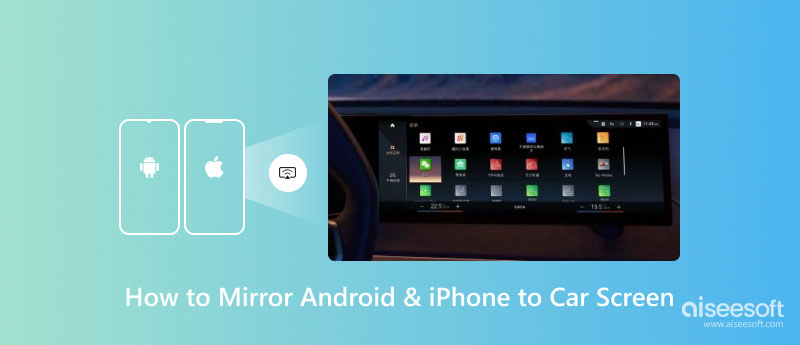
- Часть 1. Почему вам нужно отразить свой телефон на экране автомобиля
- Часть 2. Как отразить iPhone на экране автомобиля — 2 способа отразить iPhone на экране автомобиля
- Часть 3. Как отразить телефон Android на экране автомобиля — 2 способа отразить Android на автомобиле
- Бонус: лучший способ отразить ваш телефон на ПК с помощью лучшего приложения для зеркалирования экрана
- Часть 4. Часто задаваемые вопросы о том, как отразить ваш телефон на экране автомобиля
Часть 1. Почему вам нужно отразить свой телефон на экране автомобиля
Для водителей, в случае получения уведомления, вам не нужно будет смотреть и нажимать на экран, что является хлопотным и небезопасным, особенно в дороге. Большинство аварий происходит из-за упрямства водителя во время разговора по телефону и за рулем. Если вы не хотите, чтобы это произошло, используйте автоматический зеркальный экран iPhone или Android, чтобы перевести его на более полный экран в целях безопасности.
EasyLink подключение смартфона к автомагнитоле. Танцы с бубном.
Кроме того, перегружать маленький экран, как на телефоне, — не лучший способ получить удовольствие от просмотра фильма, фильма или короткого клипа. После того, как телефон отобразится на экране автомобиля, намного больше людей в этом автомобиле будут наслаждаться просмотром во время путешествия.
Часть 2. Как отразить iPhone на экране автомобиля — 2 способа отразить iPhone на экране автомобиля
1. Автомобильная игра
CarPlay является наиболее часто используемым встроенным приложением для отображения iPhone на автомобильном дисплее, поскольку его не нужно загружать. С его помощью вы можете использовать беспроводные и проводные соединения в зависимости от ваших потребностей. Итак, если вы хотите попробовать это приложение, вы можете следовать руководству, которое мы добавили ниже.
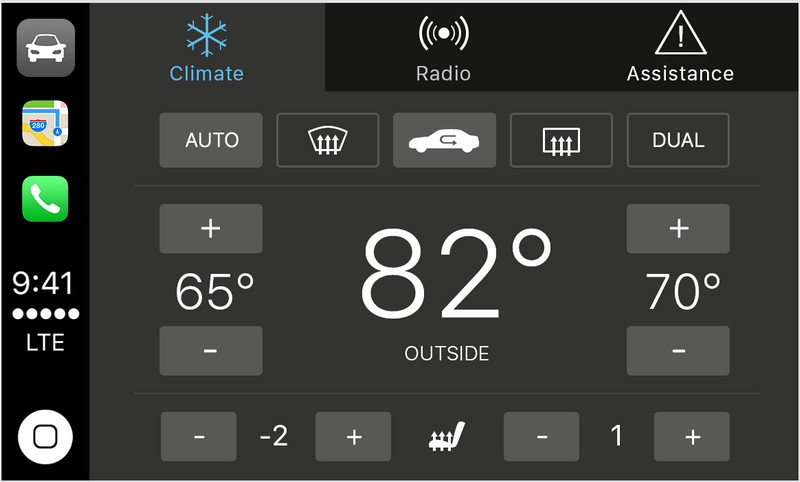
Для беспроводного подключения:
КАК ДУБЛИРОВАТЬ ЭКРАН ТЕЛЕФОНА НА МАГНИТОЛУ
Проверьте, поддерживает ли используемый вами автомобиль CarPlay. Пользователи iOS могут использовать это приложение, если их iPhone 5 или выше.
Источник: ru.aiseesoft.com
Как подключить телефон к Андроид Авто и ничего не сломать

Автовладельцы, имеющие в распоряжении современные машины с продвинутыми магнитолами, часто спрашивают — как подключить телефон к Андроид Авто. Для успешного решения задачи необходимо разобраться в совместимости и четко следовать инструкции. Ниже приведем главные особенности, и разберем ошибки, которые могут возникнуть при соединении девайса.
Как подключить смартфон к Android Auto
Принцип подключения телефона к Андроид Авто может отличаться в зависимости от способа — по USB-кабелю, через Блютуз или Вай-Фай. Во избежание путаницы рассмотрим каждый из вариантов.
Через кабель
На территории России подключение смартфона к Андроид Авто пока возможно только через USB-кабель. Полный список стран, где поддерживается приложение, можно найти по ссылке support.google.com/androidauto/answer /6348019#wireless в разделе Использование.
Чтобы подключить телефон к Android Auto, сделайте следующее:
- Убедитесь, что на мобильном устройстве установлена версия ОС от 5.0 и выше. Наибольшая стабильность обеспечивается при версии от 6.0 и более.
- Проверьте возможность подключить Андроид Авто к своему автомобилю. Эта информация доступна по адресу android.com/auto/compatibility, но можно напрямую обратиться к своему дилеру.
- Убедитесь, что скорость подключения к Интернету достаточно высокая для быстрой установки. Во избежание проблем рекомендуется включить Вай-Фай.
- Скачайте программу Андроид Авто из Гугл Плей. Теперь можно подключить мобильный телефон к головному устройству с помощью USB-кабеля. Предварительно заведите авто.
- Загрузите необходимые обновления, если это требуется.
- Ознакомьтесь с данными о безопасности и разрешении Андроид авто, чтобы продолжить работу.
- Включите уведомления на приложении.
- Выберите на дисплее софт Android Auto и следуйте инструкциям.

По Блютуз
Следующий момент, требующий рассмотрения — как подключить смартфон к Андроид Авто по Блютуз. Это важно, ведь именно по «синему зубу» передаются голосовые команды, звонки и другие данные. Процесс подключения имеет следующий вид:
- Настройте соединение устройства по USB-кабелю
- Включите блютуз модуль на телефоне и головном устройстве (если это необходимо).
- Выполните сопряжение между девайсами.
- Убедитесь, что при совершении звонков звук выводится на автомобильные динамики магнитолы.
Как правило, достаточно один раз подключить телефон к магнитоле по Блютуз, чтобы в дальнейшем этот процесс проходил в автоматическом режиме.

По WiFi
Один из распространенных вопросов — как подключить телефон через Андроид Авто по Вай-Фай соединению. Это возможно, если телефон и магнитола поддерживают эту технологию. При этом алгоритм действий имеет такой вид:
- Убедитесь, что смартфон соответствует минимальным требованиям (об этом ниже).
- Проверьте, чтобы машина поддерживала подключение Андроид Авто по Вай-Фай.
- Подключите мобильное устройство к быстрому Интернету.
- Убедитесь, что на смартфоне включен и настроен Блютуз.
- Заведите машину и проверьте, что она находится на ручнике или в режиме парковки.
- Скачайте и обновите некоторые приложения, если это необходимо (к примеру, Гугл Карты).
- Подтвердите ознакомление с информацией о безопасности и разрешениями Андроид Авто.
- Включите уведомления для Android Auto.
В дальнейшем принимайте все запросы от софта, чтобы он корректно работало. На завершающем этапе остается подключить программу на дисплее бортового компьютера машины.
В дальнейшем можно в любой момент отключить смартфон от беспроводной трансляции. Для этого достаточно выключить Вай Фай и Блютуз.

Требования к телефону
Перед тем как подключить телефон к Android Auto, важно убедиться в соответствии мобильного устройства требованиям. Здесь многое зависит от способа соединения оборудования — по проводу или с помощью беспроводной связи.
Чтобы подключить телефон по USB-кабелю, необходимо, чтобы на мобильном устройстве стояла ОС Андроид от 5.0 и выше, а также более поздних версий. Если на смартфоне установлен Android 10, потребуется приложение Android Auto на экране телефона.
При беспроводном соединении требования к мобильным устройствам более жесткий. На момент написания статьи опцию поддерживают следующие модели:
- Pixel 3, 3 XL, 4, 4 XL. В первых двух случаях версия ОС должна быть от 8.0 и выше, а во второй «партии» — от 10 и выше.
- Самсунг S8, S8+, S9, S9+, S10 и S10+ — версия Андроид от 8.0 и выше.
- Самсунг Note (8, 9, 10) — Android от 9.0 и выше.
Также во многих странах можно подключить по беспроводной сети следующие телефоны — Pixel, Pixel 2 XL, Nexus 5X, Pixel XL, Pixel 2, и Nexus 6P.

Совместимость с машиной
Чтобы корректно подключить телефон к Android Auto, нужно быть уверенным в совместимости программы с головным устройством в автомобиле. Сегодня софт может работать на транспортных средствах многих марок, таких как Акура, Ауди, Альфа Ромео, Бентли, БМВ и других. Подробный перечень можно найти на официальном сайте android.com/auto/compatibility.
Возможности
Применение Андроид Авто и подключение мобильного устройства к магнитоле автомобиля дает ряд возможностей. Выделим основные:
- Голосовое управление с помощью Гугл Ассистанс — подача команд на совершение звонка, отправка сообщений, поиск интересующего места и т. д.
- Навигация и доступ к многим картам.
- Возможность общения с друзьями с помощью поддерживаемых приложений.
- Развлечения — просмотр видео, прослушивание музыки и т. д.
Если правильно подключить телефон к Андроид Авто, можно значительно расширить возможности магнитолы.

Частые ошибки и пути их решения
Вопрос подключения оборудования не всегда проходит успешно. На этом этапе могут возникнуть разные проблемы — Андроид Авто не видит телефон, не соединяется, или имеют место другие ошибки. В таких ситуациях могут потребоваться следующие действия:
- Еще раз убедитесь, что автомобильная магнитола и телефон поддерживают Android Auto.
- Замените USB-кабель, если имеют место подозрения о его повреждении.
- Проверьте смартфон на факт наличия обновлений.
- Убедитесь, что приложению Андроид Авто достаточно разрешений.
- Сделайте правильные настройки.
- Удалите программу и попробуйте ее переустановить с нуля.
Как правило, такие действия помогают справиться с ситуацией, когда Android Auto не видит телефон, или имеют место другие сбои в работе.

Подключить смартфон к Андроид Авто — вопрос нескольких минут. Главное, чтобы под рукой было совместимое с приложением оборудование, качественный кабель (при подключении по USB) и подробная инструкция.
Источник: avtoyand.ru
Программа для подключения телефона к автомагнитоле


Пример из жизни как подружить ваш смартфон и магнитолу если в ней есть USB mp3.
Купил себе смартфон Homtom ht3 бюджетный вариант, и оказалось что он неплохо дружит с дешевыми и не очень китайскими магнитолами, впрочем возможно это благодаря Андроид 5.0.
Маленькие характеристики телефона HOMTOM HT3:
* 4-ядерный процессор MT6580 от Mediatek, 1.3 ГГц
* GPU Mali 400MP2
* 1 Гб оперативной памяти
* 8 Гб встроенной памяти с поддержкой карт памяти
* 5-дюйм. IPS дисплей, разрешение 1280×720, 2.5D стекло
* камеры на 8.0MP и 5.0MP
* Android 5.1
* Два слота для SIM-карт (microSIM)
* Bluetooth 4.0, GPS, WiFi
* батарея на 3000 мАч
* 2G: GSM 850/900/1800/1900 3G: WCDMA850/1900/2100


Теперь характеристики магнитолы Pioneer 1052:
— 50W х 4
— USB 2.0 порт. SD/MMC слот, поддержка до 8Гб памяти.
— Воспроизведение МР3 и WMA форматов.
— Стерео FM тюнер с авто сканированием.
— 18 предустановленных станций.
— Выключение с авто запоминанием функций тюнера, SD/MMC/USB режима и режимов звука при полностью выключенном питании. LED / LCD цветной дисплей.
— Предустановленный эквалайзер.
— Регулировка ВЧ и НЧ.
— Функция MUTE.
— Часы.

Есть в смартфоне такая функция когда подключаешь к ПК он запрашивает разрешение на использование в качестве:
1. Usb — накопитель. Позволяет передавать файлы между ПК и USB — накопителем Андроид. (это нам и надо)
2. Медиа — устройства.
3. Камера.
4. Только зарядка.
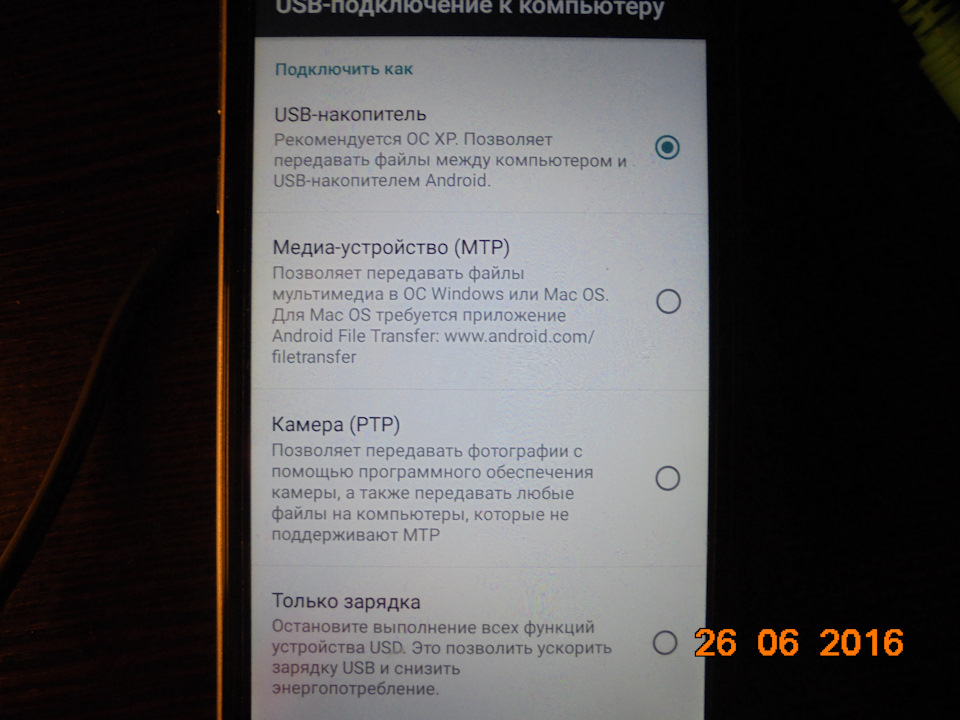
Фактически теперь магнитолу можно использовать как зарядку так как на телефоне стоит Навител, также телефон определяется как флешка и файлы mp3 воспроизводятся без проблем.
Процедура подключения:
1. Подключаем смартфон к магнитоле через USB шнур.
2. Телефон запросит разрешение, а магнитола ответит или просто пропустит типо флешка не определилась и включит ФМ радио — не обращаем внимания.
3. На телефоне вылезет в шторке сверху такой запрос
— подключение к USB — накопителю
— USB — подключение установлено — выбираем этот пункт
Современные магнитолы позволяют слушать музыку не только с CD-дисков, но и со смартфонов. Самым удобным способом соединения телефона с проигрывателем является использование USB-кабеля. Данный аксессуар поставляется со всеми смартфонами и чаще всего используется для зарядки. Такой вид подключения позволит не только слушать музыку, но и разговаривать по телефону, не отвлекаясь от вождения.
Как подсоединить смартфон к магнитоле
Первым делом нужно проверить поддержку магнитолой USB-подключения. Для этого осмотрите устройство со всех сторон, и найдите разъём с подписью «USB». Если надписи над портами отсутствуют, то найти нужный вход можно визуально. Посмотрите, как выглядит USB-штекер и попробуйте обнаружить похожий разъём на панели проигрывателя.
Самые популярные магнитолы с поддержкой USB:
- Pioneer 4018;
- Suzuki Grand Vitara;
- SP-4004;
- Alpine CDE-131R;
- Pioneer 7621;
После этого следует загрузить на смартфон любимые композиции. Обратите внимание, что записанная музыка должна быть в формате MP3. Затем подсоедините один конец кабеля к телефону, а второй – к магнитоле.
На экране телефона должно появиться оповещение о соединении с проигрывателем. Откройте верхнюю шторку уведомлений и перейдите в раздел «Откладка по USB» или «Способ подключения». Названия вкладок зависят от модели смартфона, а также версии Android. Здесь нажмите на «Передача файлов».

Показать дополнительные параметры

Режим работы USB — Передача файлов
Данная функция позволяет магнитоле проигрывать имеющиеся на телефоне мелодии, причём не важно где они расположены – на SD-карте или во внутренней памяти.
Как запустить музыку
Сразу после подключения магнитола запустит FM-радио – не обращайте внимания. Принцип управления композициями зависит от года выпуска проигрывателя. На старых магнитолах сделать это можно только с помощью встроенных кнопок. А уже на более свежих моделях возможно слушать песни прямо со смартфона.
Просто запустите встроенное приложение «Музыка» и выберите нужную мелодию. В течение нескольких секунд выбранная композиция заиграет из магнитолы.
Как видим, способ с кабелем работает отлично, но он имеет один огромный недостаток – шнур постоянно мешается под рукой во время вождения. Лучше всего записать музыкальные композиции на обычную флешку и вставить её в магнитолу. Конечно, здесь нельзя управлять проигрывателем со смартфона, но зато можно повысить безопасность вождения. Также на телефон можно установить навигатор, и слушать указания движения с динамиков автомобиля. Еще способ Как подключить телефон через блютуз к магнитоле
Таким образом, после ознакомления с данным материалом можно без проблем подключить смартфон к магнитоле. Стоит отметить, что при подключении телефона через USB-кабель можно выбрать функцию зарядки, тогда устройство будет понемногу заряжать аккумулятор.
Надеемся у вас все получилось, если возникают трудности задавайте вопросы нашему боту в телеграмм-канале: написать. Еще больше интересного на канале ITPEN.
Многие автомагнитолы могут воспроизводить музыку с внешних носителей — например, с вашего смартфона или планшета. Нужно только подключить портативную технику к головному устройству. Это также даст возможность разговаривать по телефону посредством handsfree, не отвлекаясь от вождения. Есть несколько способов подключения к магнитоле — самыми распространёнными являются Bluetooth, USB и AUX.
Подключение к автомагнитоле через Bluetooth
Главное требование — наличие поддержки Bluetooth в телефоне и головном устройстве. Необходимо, чтобы оба приспособления имели одинаковый набор протоколов (в т. ч. A2DP). Поддержка этой технологии имеется в большинстве современных магнитол. А вот в старых смартфонах часто нет возможности обеспечить потоковое воспроизведение. Ознакомьтесь с документацией, чтобы узнать, имеется ли поддержка A2DP.

Примерно так выглядит поиск телефона или аналогичного устройства через Bluetooth на большинстве магнитол
Если ваш магнитофон не поддерживает блютуз, это тоже не проблема. Нужно купить Bluetooth-dongle («донгл», адаптер), который подключается к автомагнитоле через Mini Jack или другой разъем. Кстати, посредством «блютус» можно подключить к головному устройству не только смартфон или планшет, но и практически любую другую технику — например, ноутбук или плеер.
Осуществить соединение можно двумя способами.
- С помощью телефона. Перейдите в настройки блютуз на телефоне и запустите сканирование. Техника автоматически обнаружит все возможные соединения в определённом радиусе. Обычно название нужного вам подключения — это марка магнитолы или «донгла». Нажмите на него и подтвердите соединение. На экране магнитофона тоже появится требование подтвердить запрос. Выполните это. Всё, работа закончена!
- С помощью магнитолы. Этот вариант несколько более сложен. Сначала включите в параметрах мобильника видимость для других устройств. Потом нужно войти в настройки головного устройства и найти там пункт Bluetooth. Перейдите в его настройки и выберите функцию «Поиск» или «Сканирование» (в разных моделях название может различаться). Автомагнитола найдёт гаджет и предложит отправить запрос. Подтвердите его на обоих приспособлениях. Готово! Связь налажена.
Видео: соединение через Bluetooth
Сопряжение телефона и магнитолы по USB
Универсальный способ. Годится для практически всех телефонов и магнитол, кроме самых старых. Нужно найти USB-порт на головном устройстве (в новых моделях он расположен на передней панели). Также вам понадобится USB-кабель. Его легко узнать: на одной стороне находится штекер для подключения по USB, на другой — для соединения с телефоном.

Классический USB-кабель. С одной стороны находится порт для соединения с магнитолой, с другой — для подключения к смартфону
Подключите кабель к обоим устройствам. После этого зайдите в настройки телефона, найдите там пункт «USB-подключение» (название может меняться в зависимости от модели техники) и выберите подпункт «Передача данных». Готово! Теперь магнитола может использовать встроенную память и карту памяти телефона в качестве носителей информации. Для управления в таком случае используется само головное устройство.
В новых автомагнитолах можно управлять воспроизведением и с той, и с другой техники. Например, можно включить музыку прямо на смартфоне, а головное устройство будет использоваться в качестве усилителя. Нередко такой вариант удобнее, поскольку не надо переключать композиции, а можно сразу выбрать ту, что вам нужна.
У подключения через кабель USB есть достоинство — в процессе телефон будет заряжаться (правда не так быстро, как от обычной розетки). Недостаток этого способа — наличие самого шнура, который занимает место и может за что-нибудь зацепиться.
Соединение через AUX
Разъем AUX — один из первых, что появились в автомобильных магнитолах. Схожие порты имелись ещё в кассетных магнитофонах. Для соединения со смартфоном используется порт 3,5 мм, который обычно применяется для подключения наушников. Нужен только шнур, на обеих сторонах которого расположены штекеры 3,5 мм.

Экран выбора способа подключения носителя на современном головном устройстве
Никаких дополнительных усилий не надо — вы просто вставляете штекеры в телефон и магнитолу. Не придётся ничего настраивать. Однако есть и недостатки. Невозможно управлять воспроизведением с головного устройства. Автомагнитола будет использоваться в качестве усилителя, так что из её регулировок будет доступна только настройка громкости.
Как подключить через AUX: видео о подробностях
Дополнительные проблемы — наличие неудобного шнура и постепенная разрядка телефона (через AUX он не заряжается).
Распространённые проблемы в ходе работ
| Проблема | Симптомы | Причины | Решение |
| Магнитола «не видит» смартфон при подключении через AUX | В углу экрана телефона на секунду появляется значок наушников, который затем пропадает; звук воспроизводится только через динамики портативной техники; музыка звучит и из телефона, и из колонок магнитолы. | Техника неправильно определяет, что именно к ней подключено. | специальные приложения, вроде SoundAbout, которые дают возможность выбирать «направление» звука на кабель или наушники. Также можно купить двойник Jack 3.5 мм. Одно из его гнёзд соединяется со смартфоном, второе — с аудиоустройством. Правда, при этом снизится громкость. |
| Смартфон «не видит» магнитолу через Bluetooth | Bluetooth на обоих устройствах включён, но телефон не может найти аудиоустройство. | Скорей всего, проблема в настройках. Возможно, в одном из приспособлений используется устаревший протокол Bluetooth. | проверьте протоколы. Изучите настройки. Обязательно включите пункт «Доступен всем». В ряде случаев помогает обновление прошивки головного устройства. Экзотический вариант, который можно использовать владельцам некоторых магнитол JWC — на 30 минут снять клемму с аккумулятора, затем снова подключить её. |
| Нет контакта по USB | При подключении через USB-порт ничего не происходит, или смартфон заряжается, но магнитола его «не видит». | Почти всегда проблема в повреждённом кабеле или сломанном порте. Также возможно, что вы не включили на смартфоне функцию «Передача данных». | Попробуйте другой кабель. Если с ним все в порядке, перейдите в настройки USB на телефоне и проверьте, разрешено ли соединение. |
Помните — при соединении телефона с головным устройством не должно возникать проблем! Это простая и быстрая процедура! Если подключение не удалось, скорее всего, дело в настройках.
Источник: automotocity.com